При работе со сложными чертежами может возникнуть необходимость отключить, заморозить некоторые слои или изменить их свойства. Быстро восстановить набор слоев и их свойства можно с помощью конфигурации слоев. Конфигурация слоев выполняет роль моментального снимка существующих слоев и их параметров. Она сохраняется в чертеже и может быть восстановлена в любое время. Ее также можно экспортировать и импортировать в другой чертеж. Другие способы использования конфигурации слоев:
- сохранение исходного состояния слоев в чертеже клиента перед началом работы;
- обновление свойств слоев в соответствии с новыми стандартами САПР в случае их изменения;
- применение одинаковых переопределений слоев к разным видовым экранам.
Начало работы
Вот несколько примеров на основе образцов чертежей, установленных вместе с AutoCAD.
- Откройте образец чертежа VW252-02-0142.DWG. Он находится в папке C:\Program Files\Autodesk\AutoCAD {release}\Sample\Sheet Sets\Manufacturing, где {release} — это номер выпуска программы, например 2021.
Прим.: Сейчас достаточно открыть чертеж в режиме «только для чтения».
- Перейдите к листу «Опорная плита».
- Используйте команду СЛОЙ, чтобы открыть Диспетчер свойств слоев. найти
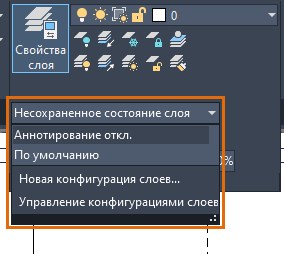
Сохранить конфигурацию
Сначала сохраните текущее состояние слоев, чтобы можно было легко вернуться к нему.
- В Диспетчере свойств слоев нажмите «Диспетчер конфигураций слоев».


Откроется диалоговое окно «Диспетчер конфигураций слоев».
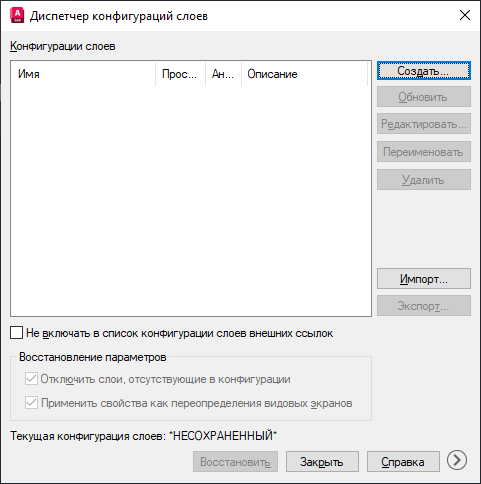
- В Диспетчере конфигураций слоев нажмите «Создать».
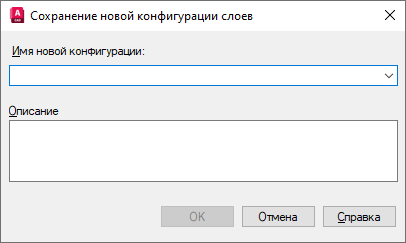
- Введите имя конфигурации слоев, например «По умолчанию», и нажмите «ОК».
- Для возврата к чертежу нажмите «Закрыть».
Теперь измените некоторые свойства слоя и сохраните другую конфигурацию.
- Отключите следующие слои: 2dTransTitleBlock, «Размеры», «Выносные линии» и «Текст».
- Измените цвет слоя «Маркер центра» на красный. Чтобы изменить цвет только на этом видовом экране, выберите цвет в столбце «Цвет ВЭ».
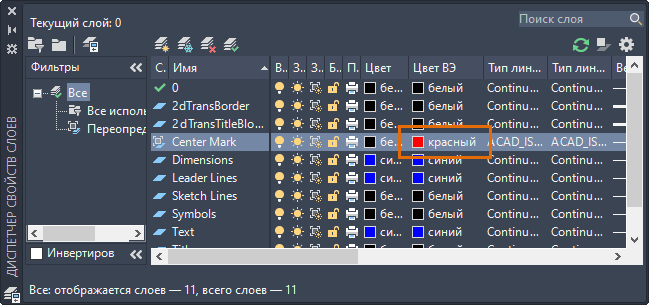
Теперь сохраните конфигурацию слоев, чтобы можно было легко восстановить этот набор свойств.
- В Диспетчере свойств слоев нажмите «Диспетчер конфигураций слоев».

- В Диспетчере конфигураций слоев нажмите «Создать».
- Введите имя конфигурации слоев, например «Без аннотации», нажмите «ОК», а затем «Закрыть».
Восстановление конфигурации слоев
Сохраненную конфигурацию слоев можно восстановить в любое время.
- Нажмите «Диспетчер конфигураций слоев».

- Выберите созданную ранее конфигурацию слоев «По умолчанию» и нажмите «Восстановить». Включатся все слои, восстановится цвет маркера центра.
Теперь вернитесь к конфигурации «Без аннотации».
- Нажмите «Диспетчер конфигураций слоев».

- Выберите конфигурацию слоев «Без аннотации».
- Поскольку работа ведется на листе, установите флажок «Применить свойства как переопределения видовых экранов».
- Нажмите "Восстановить".
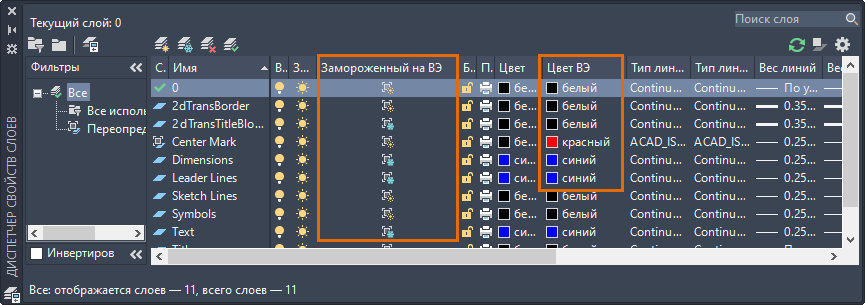
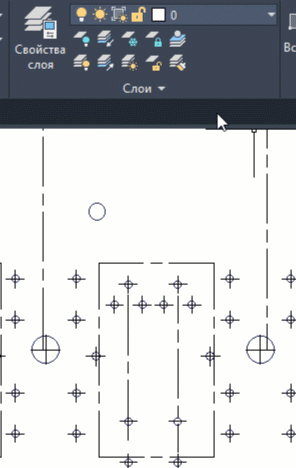
Для восстановления конфигурации щелкните ее имя в раскрывающемся списке.
Экспорт и импорт конфигурации слоев
Если вы часто используете одни и те же конфигурации, экономьте время, экспортируя их из одного чертежа и импортируя в другой.
- Нажмите «Диспетчер конфигураций слоев».

- Выберите конфигурацию слоев «Без аннотации» и нажмите «Экспорт».
Прим.: Можно экспортировать только одну конфигурацию за раз.
- Укажите имя файла экспорта и выберите папку. Конфигурации слоев сохраняются в текстовом файле LAS.
- Откройте файл VW252-03-1200.DWG из той же папки, что и раньше.
- В Диспетчере конфигураций слоев нажмите «Импорт».
- Найдите и выберите созданный ранее файл LAS.
- Снимите флажок «Отключить слои, отсутствующие в конфигурации». Восстановление конфигурации не затрагивает слои, которых не было в чертеже, где создавалась конфигурация.
- Нажмите "Восстановить".
Редактирование конфигурации слоев
Добавлять слои в конфигурацию и удалять их из нее можно в любое время. Кроме того, поддерживается изменение свойств слоев в рамках конфигурации. В данном упражнении продолжается работа с VW252-03-1200.DWG. Отредактируйте импортированную конфигурацию.
- Нажмите «Диспетчер конфигураций слоев».

- Выберите конфигурацию слоев «Без аннотации» и нажмите «Редактировать».
- Включите слой «Текст».
- Выберите слой «Выносные линии» и нажмите «Удалить».
 Прим.: Слой удалится из конфигурации, но не из чертежа.
Прим.: Слой удалится из конфигурации, но не из чертежа. - Чтобы добавить слой, которого нет в конфигурации слоев, нажмите «Добавить».

- Выберите «Линии сечения» и нажмите «ОК».
- Отключите отображение линий сечения.
Прим.: Функция добавления слоев также нужна, чтобы добавлять слои после создания конфигурации.
- Нажмите кнопку "Сохранить".
Сводная информация
Конфигурации слоев позволяют сэкономить время и обеспечивать соответствие слоев стандартам.